win10系统怎么看缩略图 win10系统怎么显示文件缩略图
更新时间:2024-09-28 17:43:04作者:xtang
Win10系统作为目前最流行的操作系统之一,对文件缩略图的显示方式也备受关注,在Win10系统中,用户可以通过简单的操作来查看和显示文件的缩略图,方便快捷。通过设置选项和调整参数,用户可以自定义文件缩略图的显示方式,使其更符合个人需求。在日常使用中掌握Win10系统如何看缩略图的方法,可以提高工作效率和整体用户体验。
具体步骤:
1.打开有图片的文件夹
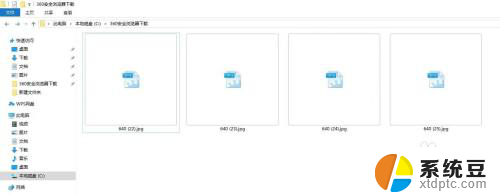
2.点击文件夹的“查看”菜单,找到“选项”
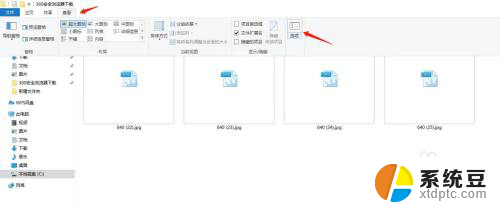
3.在“查看”选项中把“始终显示图标,从不显示缩略图”的对勾取消掉
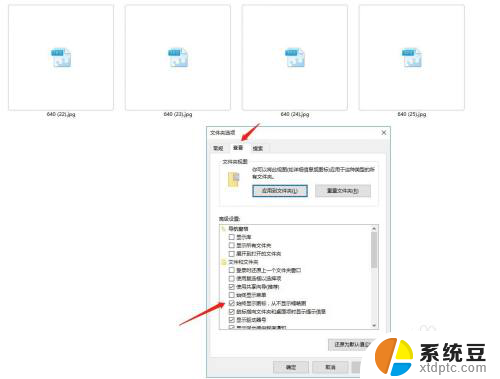
4.点击“应用”,在点击“确定”
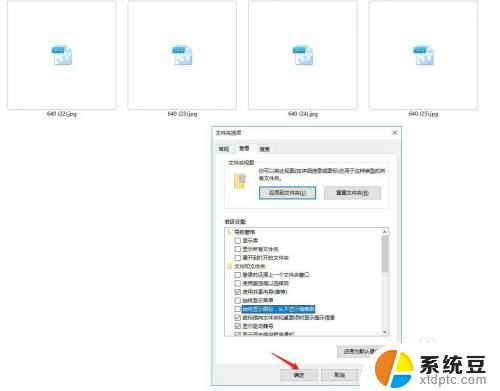
5.这时候的文件夹内的图片就会显示成缩略图,更方便我们查阅图片
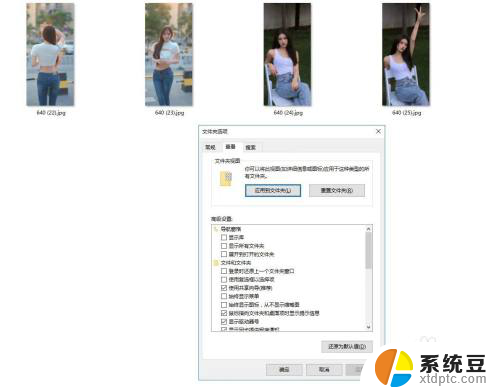
以上就是关于win10系统怎么看缩略图的全部内容,有出现相同情况的用户就可以按照小编的方法了来解决了。
win10系统怎么看缩略图 win10系统怎么显示文件缩略图相关教程
- win10电脑不显示缩略图 Win10图片缩略图不显示怎么办
- 为什么图片不能显示缩略图 Windows10文件夹中图片不显示预览图怎么办
- win10怎么忽略无线网络 windows 10系统如何忽略无线网络
- win10系统怎么现实电脑图标 win10如何显示我的电脑图标
- win10网络系统图标不见了 Win10系统网络连接图标不见了怎么办
- 如何缩小屏幕显示尺寸 win10系统显示屏分辨率和缩放比例设置教程
- win10怎么压缩文件夹成zip 如何解压缩ZIP格式压缩包
- 组策略禁止运行此程序 Win10组策略阻止了程序怎么解决
- windows10音量调节不显示 win10系统右下角音量图标不见了怎么办
- win10系统怎么看运行内存 如何查看win10系统运行内存占用
- windows开机很慢 win10开机破8秒的实用技巧
- 如何将软件设置成开机自动启动 Win10如何设置开机自动打开指定应用
- 为什么设不了锁屏壁纸 Win10系统锁屏壁纸无法修改怎么处理
- win10忘了开机密码怎么进系统 Win10忘记密码怎么办
- win10怎样连接手机 Windows10 系统手机连接电脑教程
- 笔记本连上显示器没反应 win10笔记本电脑连接显示器黑屏
win10系统教程推荐
- 1 windows开机很慢 win10开机破8秒的实用技巧
- 2 如何恢复桌面设置 win10怎样恢复电脑桌面默认图标
- 3 电脑桌面不能显示全部界面 win10屏幕显示不全如何解决
- 4 笔记本连投影仪没有声音怎么调 win10笔记本投影投影仪没有声音怎么解决
- 5 win10笔记本如何投影 笔记本投屏教程
- 6 win10查找隐藏文件夹 Win10隐藏文件查看方法
- 7 电脑自动开机在哪里设置方法 Win10设置每天定时自动开机
- 8 windows10找不到win7打印机 Win10系统电脑如何设置共享Win7主机的打印机
- 9 windows图标不显示 Win10任务栏图标不显示怎么办
- 10 win10总显示激活windows 屏幕右下角显示激活Windows 10的解决方法